![]()
PDF/VT Controlは、メニューで[プラグイン > Prinect > PDF/VT Control...]を選択するか、Prinectツールバーのアイコンをクリックして起動します。以下のダイアログが開きます:
|
|
PDF/VT Controlは、メニューで[プラグイン > Prinect > PDF/VT Control...]を選択するか、Prinectツールバーのアイコンをクリックして起動します。以下のダイアログが開きます: |

|
前提条件: ライセンスオプション「PDF Assistant」が必要です。 |
このツールを使って、様々なデータセットを含むPDF内をナビゲートしたり、データセットの特定のページを直接コントロールしたりできます。PDF/VTコントロールによって、現在選択しているページに関し、そのページがどのデータセットのどのページに属するかが示されます。
また、PDF/VTファイルを作成および/または修正できます。
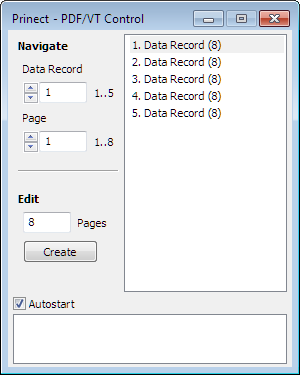
現在選択されているページは、2番目のデータセット内で、8ページ中の5ページにあります。PDFファイルは40ページで、それぞれ8ページからなる5件のデータセットがあります。選択されているページは、PDFでは40ページ中の13ページにあります。
[自動スタート]オプションを有効にすると、PDF/VT形式のすべてのファイルが自動的に「Control」で開かれ、一意的なナビゲートが即座に可能です。
個別化されたページがファイルに80ページ含まれ、1件のデータセットに8ページずつ割り当てられている場合(以下の例ではデータセットがそれぞれ異なる人物を表す)の手順:
•PDFファイルとPDF/VT Controlを開きます:

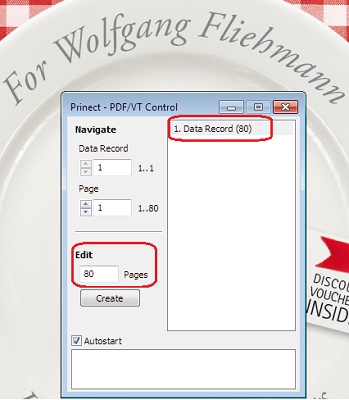
PDFファイルは80ページを1件のデータセットに表示しています。[編集]で、データセットごとのページ数を8と指定します。
[作成]ボタンをクリックします。それぞれ8ページからなる10件の個別化されたデータセットを含む、1個のPDF/VTファイルが作成されます:

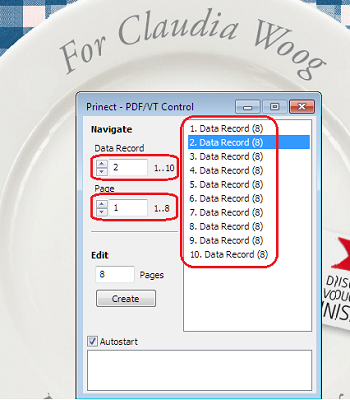
これでPDF/VTファイルが作成されました。2番目のデータセットの最初のページは、Claudia Woogに関連付けて個別化されています。ファイルを保存します。
PDF/VTファイルを変更するには、データセットごとのページ数を入力し、[作成]ボタンをクリックして確定します。